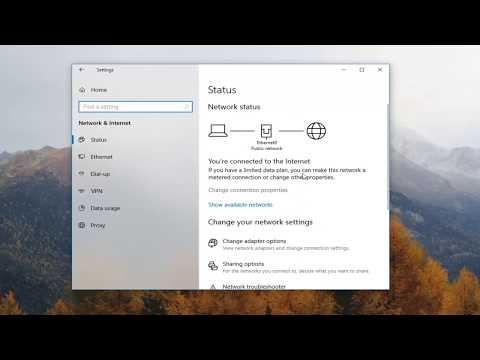Oftest vises fejlen "Kan ikke oprette forbindelse til webstedet" i Yandex Browser. Denne fejl kan ses i andre browsere, når du prøver at gå til et websted. Det ser bare sådan ud i en Yandex-browser. Nedenfor kan du stadig se beskrivelsen: "Kan ikke bestemme serverens DNS-adresse ..." Denne meddelelse vises muligvis, når du åbner et bestemt sted eller alle websteder. Som et resultat åbnes webstedet simpelthen ikke i browseren.

Også i beskrivelsen af fejlen kan det skrives: "Siden på adressen ... kan være midlertidigt utilgængelig eller flyttet til en ny adresse."

Selv har jeg ofte set meddelelser i Yandex.Browser: "Forbindelsen blev droppet" eller "Webstedet (for eksempel youtube.com) tillader ikke oprettelse af en forbindelse."

Nu vil vi prøve at finde ud af, hvad vi skal gøre i en sådan situation, hvordan man løser fejlen og får adgang til webstedet. Bemærk, at det i dette tilfælde ikke betyder noget, hvilket websted du ikke åbner: YouTube, Vkontakte, Odnoklassniki eller en mindre populær ressource.
Hvad skal man først (kontrollere):
- Uanset om din bærbare computer eller pc har forbindelse til internettet.
- Genstart din computer og router (hvis nogen).
- Kontroller, om websteder (specifikt websted) åbnes i andre browsere.
- Fejlen "Kan ikke oprette forbindelse til webstedet" i Yandex Browser vises, når du åbner et (flere) websteder eller alle.
- Fortryd de indstillinger, du muligvis har foretaget, før fejlen dukkede op. Inklusive installation af programmer, antivirus osv.
- Deaktiver VPN. Hvis du har sådanne programmer eller browsertilføjelser installeret.
- Prøv at logge ind som en anden bruger. For eksempel under en administratorkonto. Hvis du har mere end én konto.
- Hvis problemet er med et websted, er det meget muligt, at problemet er på webstedets side. Prøv at få adgang til det fra en anden browser / enhed.
Hvis nedenstående løsninger ikke hjælper, kan du beskrive din sag i kommentarerne til denne artikel. Skriv om resultatet af kontrollen for hver vare.
Er der en internetforbindelse?
Ofte åbner naturligvis websteder i browseren ikke, selv når computeren er forbundet til internettet (på grund af problemer med DNS, proxy, antivirus, vira osv.). Og når vores computer ikke har forbindelse til internettet, vil browseren fortælle os: "Der er ingen internetforbindelse."

Browsere er smarte nu 🙂 Men alligevel er det første, jeg råder, at kontrollere, om der er en internetforbindelse. Vær opmærksom på forbindelsesikonet på meddelelseslinjen. Er der et gult udråbstegn ved siden af ikonet for Wi-Fi eller lokalforbindelse. Og generelt er din computer tilsluttet internettet. Forbindelsesstatusen skal være sådan:

Hvis du har en forbindelse uden internetadgang, skal du se løsningerne i artiklerne:
- Uden internetadgang i Windows 7
- "Forbindelse begrænset" i Windows 10
Forbindelsesstatus er som regel normal, men der er absolut ingen adgang til webstedet (eller webstederne).
Hvis du ikke kun kan oprette forbindelse til webstedet i Yandex Browser
Hvis fejlen "Nulstilling af forbindelse" (eller en anden) kun vises i en browser, skal du rydde cookies og cache i selve browseren. Og kontroller proxyindstillingerne og de installerede tilføjelser (deaktiver alle tilføjelser til kontrol, især VPN, antivirus osv.).
Så, ryd cache og cookies... Åbn Yandex Browser, og tryk på tastaturgenvejen Ctrl + Shift + Del. Eller gå til "Menu" - fanen "Historie" og klik på linket "Ryd historik".
Vi vælger "For alle tider" og afkrydser to punkter: "Filer gemt i cachen" og "Cookies ...".

Klik derefter på "Ryd historik".
Kontrol af proxyserverindstillingerne. Gå til "Menu" - "Indstillinger". Klik nedenfor på knappen "Vis avancerede indstillinger". Find og klik på "Skift proxyindstillinger". Derefter klikker vi på knappen "Netværksindstillinger" og kontrollerer, at alle flueben er fjernet. Som i skærmbilledet.

Derefter kan du prøve at deaktivere alle tilføjelser. Åbn indstillingerne i menuen, og gå til fanen "Tilføjelser". Deaktiver alle tredjeparts tilføjelser.

Efter kontrol skal du vende de nødvendige tilføjelser tilbage.
Opdatering: aktiver DNSCrypt
I Yandex-browserindstillingerne i afsnittet "Sikkerhed" - "Beskyttelse mod trusler" - "Forbindelsesbeskyttelse" skal du sætte et flueben ud for "Brug DNS-server til DNSCrypt-kryptering".

Denne løsning er allerede blevet anbefalet flere gange i kommentarerne. Jeg ved ikke om din, men min DNS-server til DNSCrypt-kryptering var aktiveret som standard.
Hvis websteder ikke åbnes i alle browsere
Yderligere opmærksomhed! Hvis ingen browser (Chrome, Opera, Mozilla, Internet Explorer, Microsoft Edge) åbner websteder, er problemet sandsynligvis i proxyserverindstillingerne eller i DNS-serveren. Det er muligt, at browseren ikke kan oprette forbindelse til webstedet på grund af vira eller antivirus. Jeg skrev om alle disse løsninger i de følgende artikler (de er fælles for alle browsere):
- Kan ikke finde serverens DNS-adresse
- Browseren åbner ikke sider (sider)
- Fejl "Kan ikke løse serverens DNS-adresse"
- Din forbindelse er ikke sikker i Chrome, Opera, Yandex Browser, Amigo
Følg instruktionerne, som jeg linkede ovenfor, skal du prøve følgende:
- Registrer DNS fra Google (8.8.8.8 / 8.8.4.4).
- Kontroller proxyindstillinger.
- Nulstil netværksindstillinger.
- Deaktiver antivirus midlertidigt.
- Tjek din computer for vira ved hjælp af antivirusværktøjer.
Disse trin skal hjælpe dig. Sandt nok, hvis problemet ikke er på siden af selve webstedet eller udbyderen. Måske blokerede udbyderen simpelthen adgangen til webstedet eller noget andet.
Hvad skal jeg gøre, hvis alt andet mislykkes, og Yandex Browser ikke åbner sider
For at rette fejlen i browseren, når forbindelsen til webstedet ikke kan oprettes, skal du prøve et par flere trin:
- Hvis det er muligt, skal du slutte din computer til Internettet på en anden måde (f.eks. Til et andet Wi-Fi-netværk). Kontroller, om fejlen "Forbindelse er droppet" vises.
- Afinstaller og geninstaller den problematiske browser. I vores tilfælde er dette sandsynligvis en browser fra Yandex. Bemærk bare at ved at slette browseren slettes alle dine adgangskoder, bogmærker, indstillinger osv. Du kan konfigurere synkronisering eller gemme dem i en fil.
- Opret en anden bruger på computeren, og log ind på hans vegne. Løsningen er dette i sig selv, men det kan hjælpe.
- Glem ikke at kontrollere din computer for vira og malware.
- Nulstil dine netværksindstillinger. Her er instruktionen. Velegnet til både Windows 7 og Windows 8 samt Windows 10 (selvom der er en anden måde gennem parametrene).
- Find ud af, hvad der er årsagen, og skriv om det i kommentarerne. Hvordan skal man bestemme? Efter at have åbnet sider i en anden browser, via en anden forbindelse osv. Hvis f.eks. YouTube eller Vkontakte ikke åbnes, skal du kontrollere, om andre sider åbnes. Hvis fejlen er i Yandex-browseren, kontrollerer vi alt i andre browsere. På andre enheder via den samme internetforbindelse.
Jeg ser frem til din feedback. Skriv om løsninger, der hjalp dig. Stil spørgsmål. Bare beskriv alt i detaljer. Held og lykke!